Olá pessoal, tudo bem?
A equipe do PowerShell acaba de anunciar o PowerShell 7. O PowerShell 7 é desenvolvido no .NET Core 3 e traz de volta muitas APIs exigidas pelos módulos criados no .NET Framework para que eles funcionem com o tempo de execução do .NET Core. Enquanto o PowerShell Core 6 estava focado em oferecer compatibilidade entre plataformas, o PowerShell 7 se concentraria em torná-lo um substituto viável para o Windows PowerShell 5.1 e em aproximar a paridade com o Windows PowerShell. Aqui está como você pode instalar e atualizar o PowerShell 7 no Windows e Linux usando uma linha única.
Quais sistemas operacionais o Powershell 7 suporta?
O PowerShell 7 suporta os em x64, incluindo:
- Windows 7, 8.1 e 10.
- Windows Server 2008 R2, 2012, 2012 R2, 2016 e 2019.
- macOS 10.13+.
- Red Hat Enterprise Linux (RHEL) / CentOS 7+.
- Fedora 29+.
- Debian 9+.
- Ubuntu 16.04+.
- openSUSE 15+.
- Alpine Linux 3.8 ou superior.
Você pode baixar a instalação dele todos neste link aqui.
Além disso, suportamos os sabores ARM32 e ARM64 do Debian e Ubuntu, bem como o ARM64 Alpine Linux.
Embora não seja oficialmente suportada, a comunidade também forneceu pacotes para o Arch e o Kali Linux.
Espere, o que aconteceu com o PowerShell “Core”?
Assim como o .NET decidiu fazer o .NET 5 , acreditamos que o PowerShell 7 marca a conclusão de nossa jornada para maximizar a compatibilidade com o Windows PowerShell. Para esse fim, consideramos o PowerShell 7 e além como o verdadeiro PowerShell daqui para frente.
O PowerShell 7 ainda será observado na edição “Core” para diferenciar o 6.x / 7.x do Windows PowerShell, mas, em geral, você o verá como “PowerShell 7” daqui para frente.
Quais produtos da Microsoft já oferecem suporte ao PowerShell 7?
Qualquer módulo que já seja suportado pelo PowerShell Core 6.x também é suportado no PowerShell 7, incluindo:
- Azure PowerShell (Az.*)
- Active Directory
- Muitos dos módulos no Windows 10 e Windows Server (verifique com comando Get-Module -ListAvailable).
Para esses módulos ainda incompatíveis, a Microsoft estar trabalhando com várias equipes para adicionar suporte nativo ao PowerShell 7, incluindo Microsoft Graph, Office 365 e muito mais.
Como o PowerShell 7 é oficialmente suportado pela Microsoft?
Assim como no PowerShell Core, o PowerShell 7 é um produto suportado por uma ampla variedade de clientes com contratos de suporte existentes da Microsoft.
Com o PowerShell 7, estamos migrando para um ciclo de vida de suporte, no qual correspondemos ao ciclo de vida do tempo de execução .NET subjacente que distribuímos como parte do PowerShell. Isso significa que o PowerShell 7.0 é uma versão de serviço de longo prazo (LTS) que será suportada por aproximadamente 3 anos a partir de 3 de dezembro de 2019 (a data de lançamento do .NET Core 3.1).
Você pode encontrar mais informações sobre o ciclo de vida do suporte do PowerShell em https://aka.ms/pslifecycle
O que vem a seguir para o PowerShell?
Já estamos trabalhando duro no PowerShell 7.1 e você deve esperar sua primeira visualização em breve, repleta de novos recursos e correções de erros que não chegaram ao 7.0.
Instalação do Powershell 7.0 com apenas uma linha de comando.
Windows instalação
Abra o Powershell como Administrador e execute o comando abaixo, conforme demostrado na imagem abaixo.
|
1 |
iex "& { $(irm https://aka.ms/install-powershell.ps1) } -UseMSI" |
Aguarde o carregamento e a realização do download.
Agora basta seguir ao passo demostrado na imagem abaixo para concluir a instalação.
Pronto, Powershell 7 instalado no Windows.
Linux instalação
Abra o Terminal e execute o seguinte comando:
|
1 |
wget https://aka.ms/install-powershell.sh; sudo bash install-powershell.sh; rm install-powershell.sh |
Durante a instalação será necessário colocar a senha do usuário (sudo).
Para iniciar o Powershell 7.0 no Ubuntu execute o com o seguinte comando no Terminal.
|
1 |
pwsh |
Observação: O exemplo de instalação do Powershell 7.0 demostrado em Linux foi a versão Ubuntu 18.04 64 Bits.
Referência
https://devblogs.microsoft.com/powershell/announcing-powershell-7-0/
Inscreva-se no meu canal do Youtube!

Há 10 anos atuo na área de TI focado em suporte e administração de infraestrutura, especializado em plataformas Microsoft. Tenho grande experiência em troubleshooting, implantação, configuração e administração de funções e recursos de tecnologia Microsoft. Formado em Redes de Computadores pela faculdade Estácio de Sá de Belo Horizonte.
Comecei a compartilhar o meu conhecimento no ano de 2012, fazendo artigos e vídeos para o meu Blog. Em 2017 comecei a escrever artigos para o portal Cooperati.
Sou apaixonado em compartilhar o meu conhecimento. Meu lema é: um conhecimento só é válido quando compartilhado.

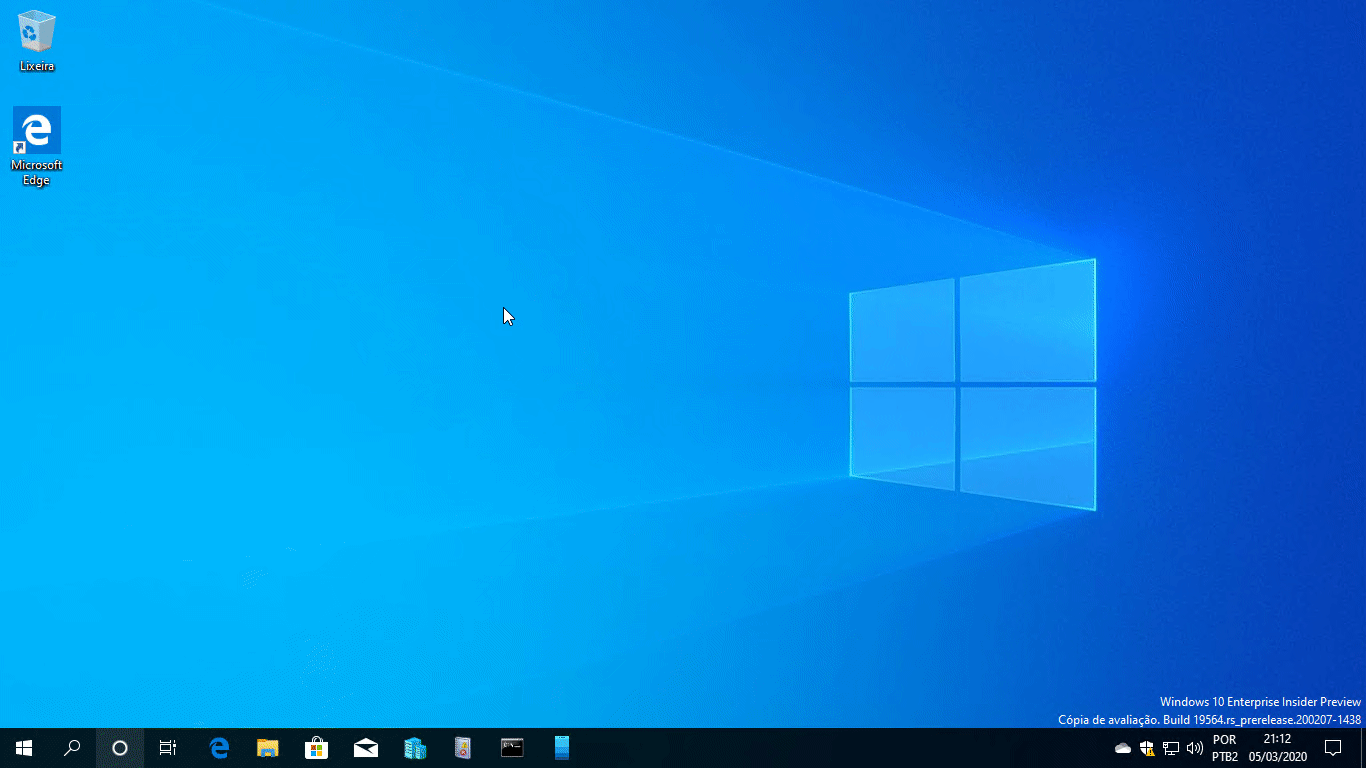
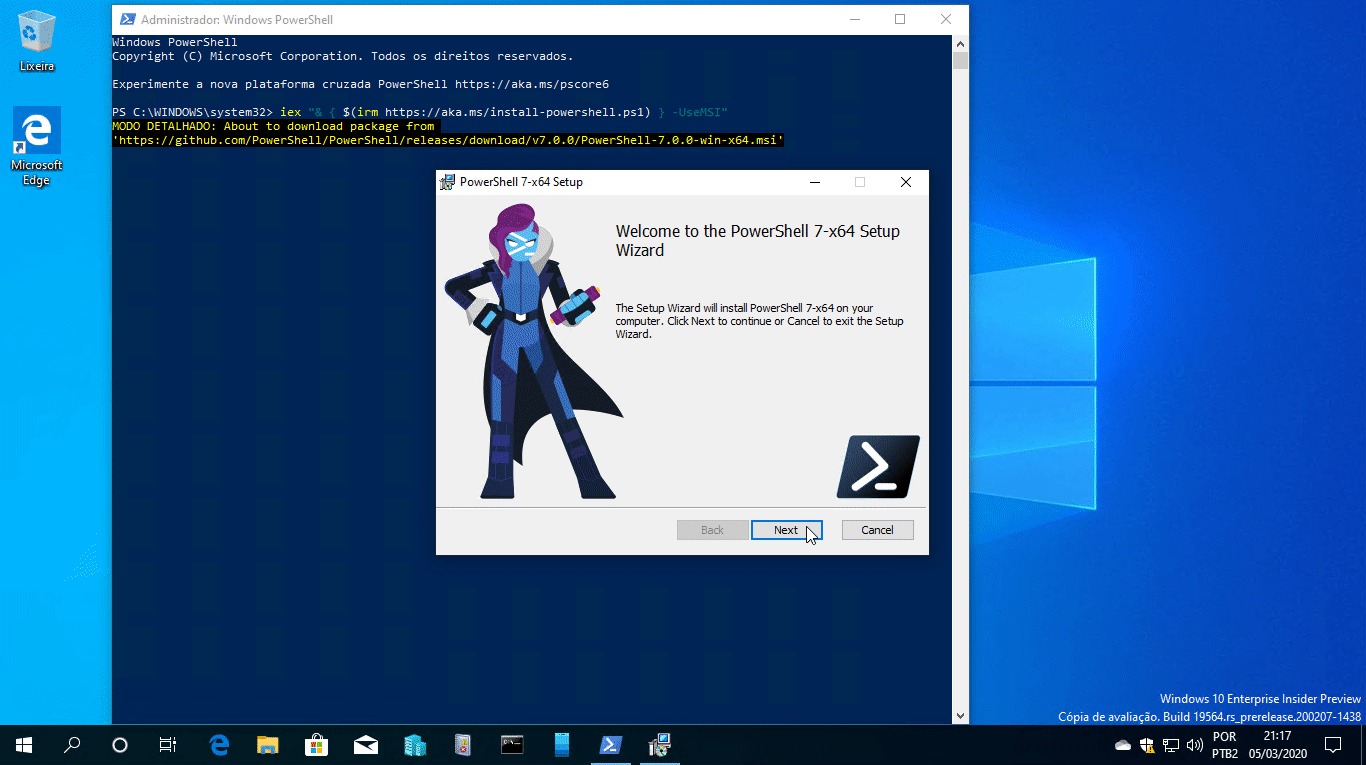
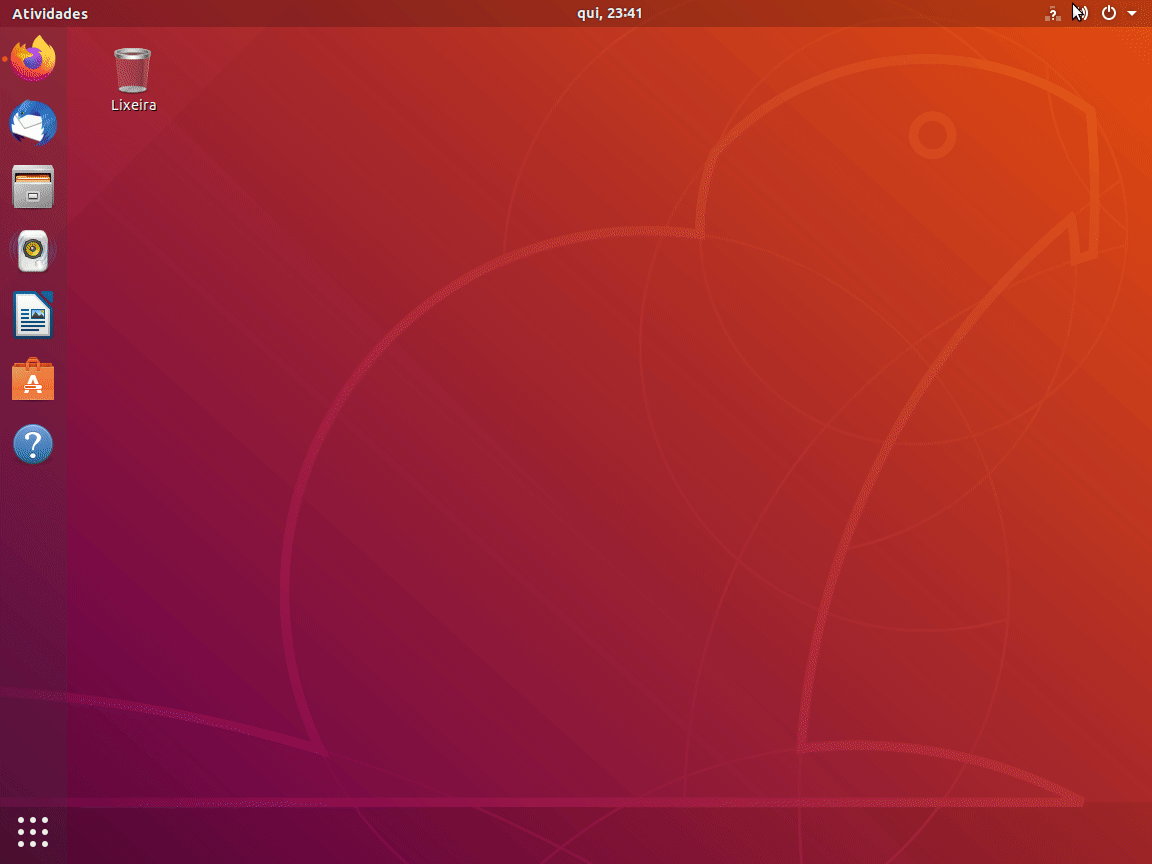
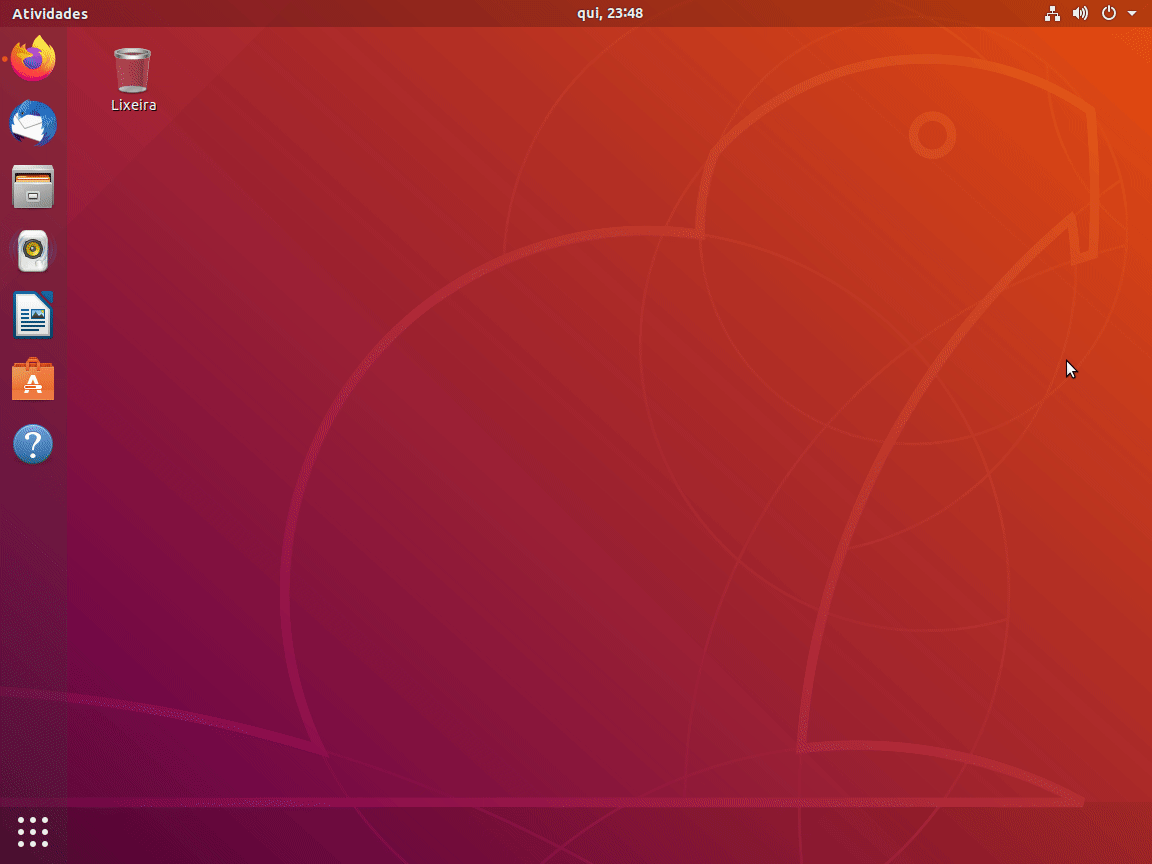

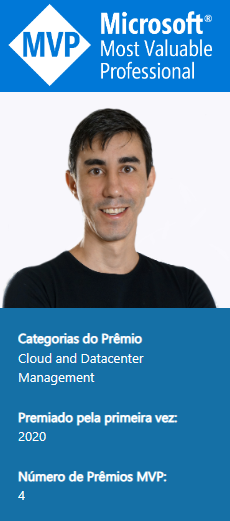
2 Responses
Dividir para conquistar. A união faz a força.
Boa tarde. Muito obrigado por prestigiar o meu trabalho. Isto aí, dividir para conquistar. A união faz a força.